Panasonic KX-FL423 черный: 5.1 Изготовление копии
5.1 Изготовление копии: Panasonic KX-FL423 черный
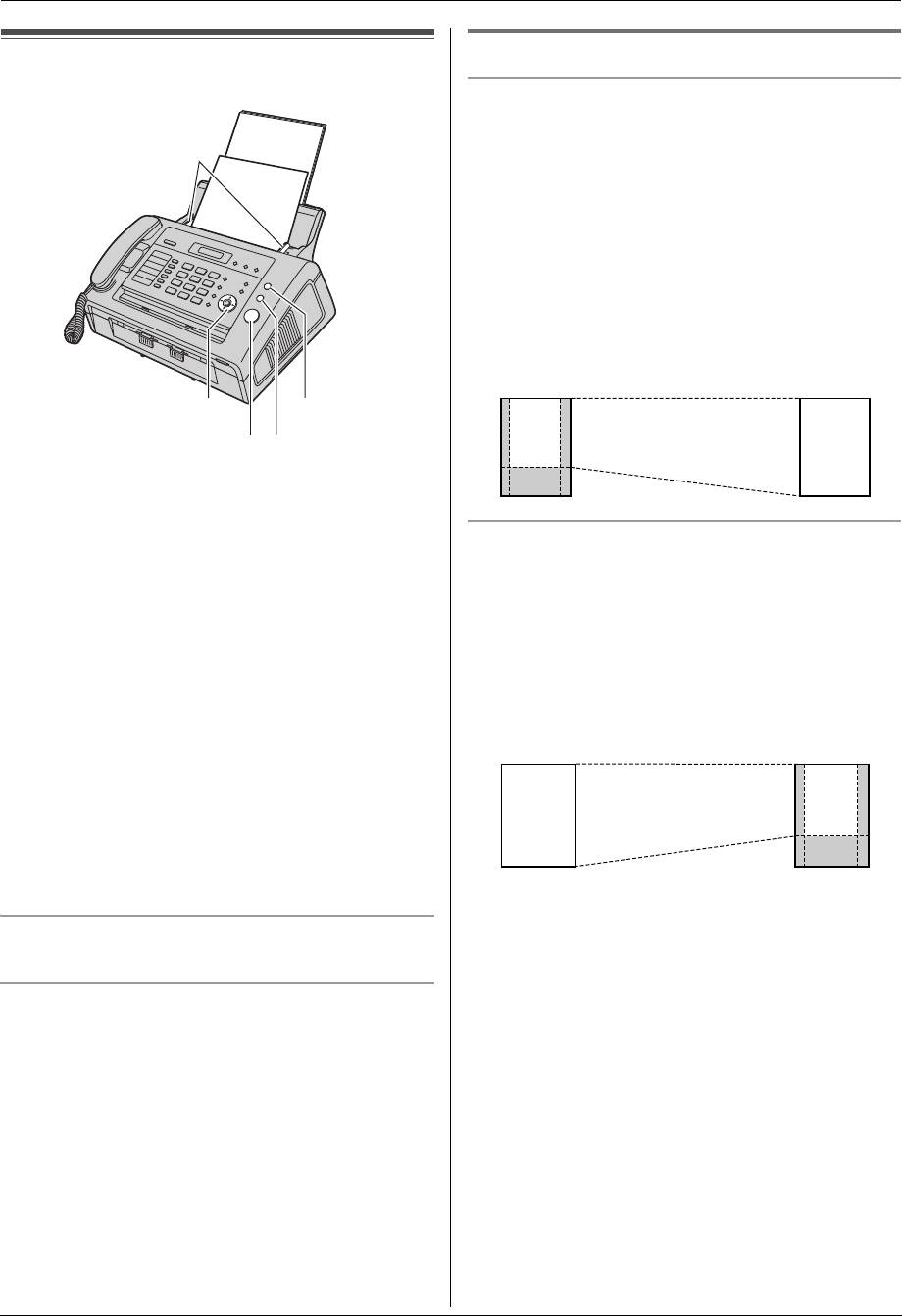
FL423RU-PNQX1940ZA-OI-ru.book Page 41 Wednesday, April 22, 2009 1:54 PM
5. Копирование
5. КопированиеКопирование
5.1.1 Другие функции копирования
5.1 Изготовление копии
Чтобы увеличить размер документа
1.
Вставьте документ, а затем нажмите
{
КОПИЯ
}
.
2.
Нажмите
{
>
}
.
1
3.
Нажимая
{A}
, выберите от
“
105%
”
до
“
200%
”
, изменяя
коэффициент увеличения на 5% за один раз.
4.
Нажмите
{
CTAPT
}
.
L
Аппарат увеличивает только центр верхней части
документа. Чтобы сделать увеличенную копию
нижней части документа, переверните документ и
сделайте копию.
Пример: копия, увеличенная на 150%
Оригинал Увеличенная копия
AB
{>}{A}{B}
{СТОП}
AB
CD
{CTAPT}
{КОПИЯ}
CD
1
Отрегулируйте положение направляющих документа (
1
)
по действительному размеру документа.
Чтобы уменьшить размер документа
2
Вставьте документ (до 15 страниц) ЛИЦЕВОЙ
СТОРОНОЙ ВНИЗ. При этом происходит захват
1.
Вставьте документ, а затем нажмите
{
КОПИЯ
}
.
документа и звучит однократный сигнал.
2.
Нажмите
{
>
}
.
L
Если направляющие документа не отрегулированы
3.
Нажимая
{B}
выберите от
“
50%
”
до
“
95%
”
, изменяя
по размеру документа, отрегулируйте их.
коэффициент уменьшения на 5% за один раз.
3
При необходимости нажимайте
{A}
или
{B}
для выбора
4.
Нажмите
{
CTAPT
}
.
нужного разрешения.
Пример: копия, уменьшенная на 70%
4
Нажмите
{
КОПИЯ
}
.
5
При необходимости введите число копий (до 99).
Оригинал Уменьшенная копия
6
Нажмите
{
CTAPT
}
, или же аппарат начнет копирование
AB
AB
через 20 секунд.
L
Аппарат начинает копирование.
CD
CD
Примечание:
L
Любой документ, который можно отправить как факс,
также можно копировать. Подробнее о документах,
которые можно копировать, см. на стр. 31.
Чтобы остановить копирование
Нажмите
{
СТОП
}
.
Выбор разрешающей способности
Выберите разрешающую способность в соответствии с типом
документа.
–
“
ЧЕТКОЕ
”
: для типографских или печатных документов с
мелкими буквами.
–
“
СВЕРХЧЕТКОЕ
”
: для документов с очень мелкими
буквами.
–
“
ФОТО
”
: для документов, содержащих фотографии,
темные рисунки и т.д.
–
“
СМЕШАН
”
(фотографии и текст): для документов,
содержащих фотографии и текст.
L
Если вы выберете
“
СТАНДАРТНОЕ
”
, то копирование будет
выполняться в режиме
“
ЧЕТКОЕ
”
.
41
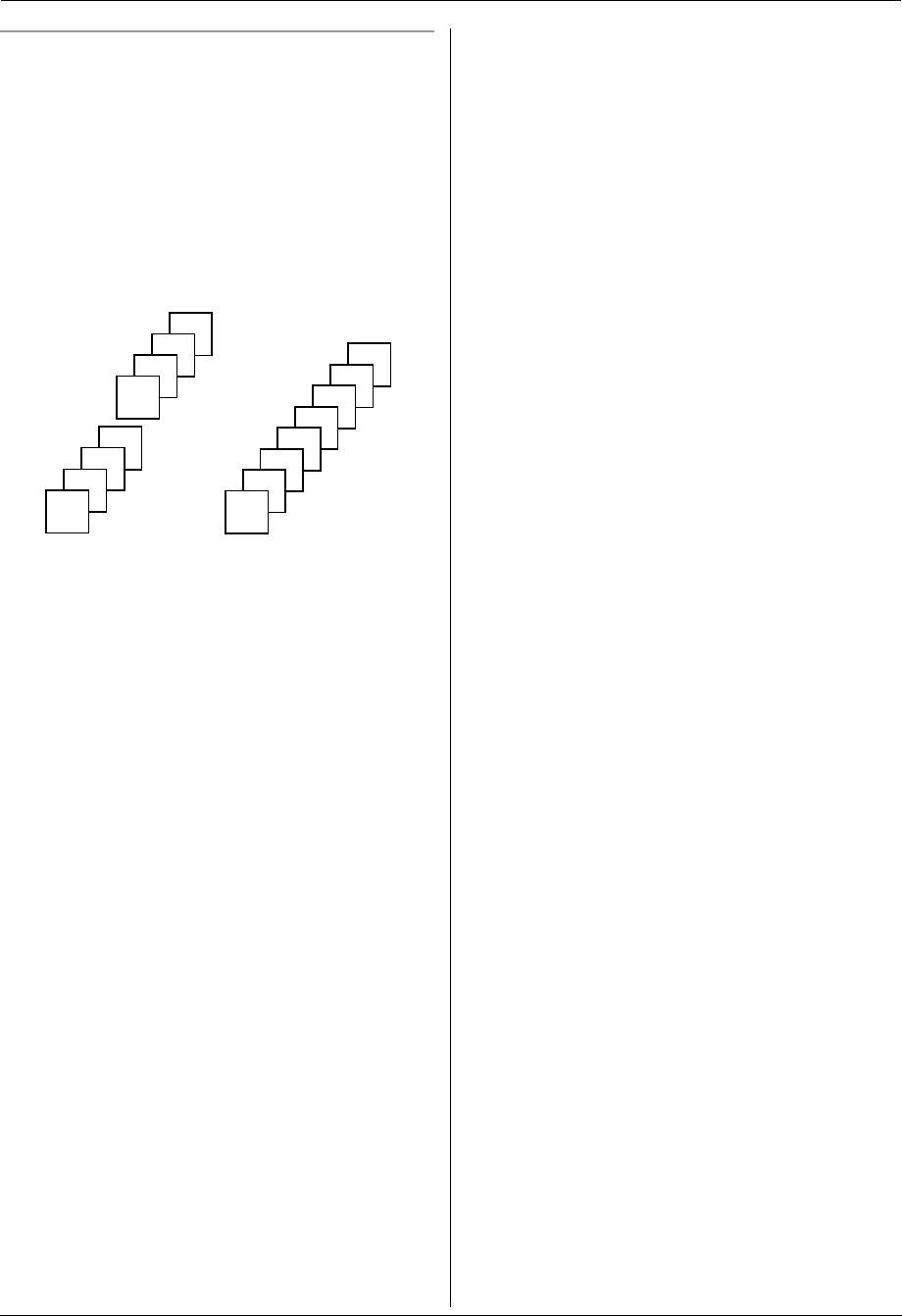
FL423RU-PNQX1940ZA-OI-ru.book Page 42 Wednesday, April 22, 2009 1:54 PM
5. Копирование
Сортировка нескольких копий
Аппарат может выполнять сортировку нескольких копий,
следуя порядку страниц оригинала.
1.
Вставьте документ, а затем нажмите
{
КОПИЯ
}
.
2.
Введите число копий (до 99).
3.
Нажмите
{
>
}
два раза для отображения
“
СОРТ ВЫКЛ
”
.
4.
Нажимайте
{A}
или
{B}
для отображения
“
СОРТ ВКЛ
”
.
5.
Нажмите
{
CTAPT
}
.
Пример: Изготовление двух копий 4-страничного
оригинала
4
3
4
2
4
1
3
3
4
2
3
2
2
1
1
1
Отсортированные
Неотсортированные
страницы
страницы
Примечание:
L
При выполнении сортировки копий аппарат сохраняет
документы в памяти. Если при этом память заполняется,
распечатываются только сохраненные страницы.
L
По окончании копирования функция сортировки
автоматически отключается.
42
Оглавление
- Для вашей безопасности
- Важные инструкции по технике
- Незаконные копии
- 1.1 Прилагаемые аксессуары
- 1.3 Описание кнопок
- 1.4 Обзор 1.5 Тонер-картридж и барабан
- 1.6 Лоток для бумаги
- 1.7 Накопитель бумаги 1.8 Накопитель документов
- 1.9 Провод телефонной трубки 1.10 Бумага для печати
- 2.1 Соединения
- 2.2 Режим набора номера 2.3 Функция Help
- 2.4 Регулировка громкости 2.5 Дата и время
- 2.6 Ваш логотип
- 2.7 Телефонный номер вашего факса
- 3.1 Сохранение имен и телефонных
- 3.5 Функция однокнопочный набор
- 3.6 Услуга идентификации
- 3.7 Просмотр и обратный вызов с
- 3.9 Удаление информации о
- 3.10 Сохранение информации о вызывавших абонентах в
- 3.11 Настройки идентификации
- 4.1 Отправка факса вручную
- 4.2 Требования к документу
- 4.3 Отправка факса с 4.4 Групповая рассылка
- 4.5 Разговор с вашим абонентом 4.6 Выбор способа применения после передачи или приема факса аппарата
- 4.7 Прием факса автоматически – 4.8 Прием факса вручную – Режим Режим автоответа ВКЛ автоответа ВЫКЛ
- 4.9 Совместная работа с автоответчиком
- 4.11 Запрет на прием спама
- 5.1 Изготовление копии
- 6.1 Программирование
- 6.2 Основные функции
- 6.3 Функции для опытного пользователя
- 7.1 Сообщения об ошибках – Отчеты
- 7.2 Сообщения об ошибках – на дисплее
- 7.3 Если функция не действует
- 7.4 Замена тонер-картриджа и
- 8.1 Замятие бумаги для печати
- 8.2 Замятия документов
- 9.1 Чистка внутри аппарата
- 10.1 Списки и отчеты
- 10.2 Технические характеристики
- 11.1 Предметный указатель
- Примечания



